Как да свържете Wi-Fi към лаптоп Acer Windows 7. Как да свържете WiFi на лаптоп
Връзката на устройството (включително лаптопа) към мрежата е възможна чрез централен маршрутизатор и вече е свързана към World Wide Web. Свързването на лаптопа с Wi-Fi интернет може да се извършва само на определени места - точки за достъп, чийто диапазон обикновено е около 100 метра.
Тази връзка за потребителя се получава безжично. Обикновено за инсталиране на точки за достъп изберете претъпкани места, летища, хотели, кафенета, хотели.
Как да свържа Wi-Fi на лаптоп? Какво е необходимо за това?
оборудване
Нека видим какъв лаптоп имате. Ако лаптопът е направен с технологията Intel Centrino, тогава имате късмет, защото всички настройки за работа с Wi-Fi мрежата вече са изпълнени. Лаптопът може автоматично да намира всички най-близки точки за Wi-Fi, а когато се намира в района на Wi-Fi покритие, той изисква парола за връзка.
Ако вашият лаптоп е базиран на друга технология, може да се наложи да закупите Wi-Fi адаптер под формата на PCMCIA карта. Обикновено, заедно с адаптера, се продава и помощна програма, която ще ви помогне да настроите и конфигурирате настройките.
Проверка на параметрите
Проверете дали ефективността е по-добра в зоната за достъп wi-Fi сигнал, В долната част на екрана се показва икона за състоянието на адаптера. Ако е червено, няма връзки и трябва да проверите качеството и нивото на сигнала. Двойното кликване може да влезе в свойствата на връзката. За да направите това, изберете "Състояние" в "Статус на безжичната мрежа" и кликнете върху "Сканиране", за да търсите ръчно в мрежата. Когато се намери мрежата, можете да видите нивото на сигнала и да намерите мястото, където сигналът е най-силен.
За да започнете, лаптопът трябва да бъде подготвен да се свърже с безжичната мрежа. за операционна система Настройката на Windows XP е много проста: отидете на "Network Properties", изберете "Получаване на IP адрес автоматично" и "Получаване на адреса на DNS сървъра автоматично". Останалата част от системата ще завърши само по себе си. Но Windows 2000 и по-долу не разполагат с автоматична конфигурация, така че ще трябва да използвате допълнителна софтуер, Сега всички необходими програми се продават заедно с безжичен адаптер. Когато използвате корпоративна мрежа, лаптопът има фиксиран IP адрес, а когато се осъществява интернет връзка през точка за достъп, трябва винаги да разрешавате динамично задаване на IP адреса.
Как да свържете Wi-Fi
За да се свържете Wi-Fi маршрутизатор към лаптопа, трябва да намерите подходящото оборудване. Не всички маршрутизатори за Wi-Fi са подходящи за безжичен адаптер или лаптоп.
Сега ще проучим параметрите на лаптопа. Необходимо е да се определят типовете радиочестотни и криптиране на данни, с които работи безжичният адаптер. След това отидете в магазина и купете Wi-Fi маршрутизатор със същите характеристики. Важно е да се изясни обхвата на предаване на сигнала.
Свържете кабела за интернет връзка към маршрутизатора. В устройството за тази цел има специален WAN интернет порт. Свържете маршрутизатора към лаптопа мрежов кабел, За целта е проектиран Ethernet LAN портът.
Отворете настройките на маршрутизатора. За да направите това, отворете браузъра и въведете адресната лента IP адресът на устройството.
Намерете менюто "Мрежови настройки" и го отворете. Персоналът за техническа поддръжка на вашия доставчик определя параметрите, които ще бъдат необходими за създаване на връзка към сървъра. Всички настройки се запазват.
Отворете менюто "Настройки за безжична мрежа". Той е конфигуриран еднакъв за всички доставчици. Изобрете и напишете името на точката за достъп. Създайте парола за него. Важно е да обърнете внимание на линиите "Тип на радиосигнала" и "Тип сигурност". Трябва да изберете параметрите, с които може да работи вашият лаптоп.
Сега запазваме всички настройки. Рестартирайте рутера на Wi-Fi. Проверете дали индикаторите свети безжична точка достъп и мрежова връзка. Сега изключете лаптопа от устройството и се свържете с него Wi-Fi мрежа.
Научихте как да свързвате Wi-Fi през лаптоп и можете да използвате безжична връзка.
Тетрадката, поради малкия си размер и мощ на стационарни компютри, се превърна в един от най-разпространените видове портативна електроника. Неговата компактност и преносимост ви позволява да се свързвате към World Wide Web абсолютно навсякъде. Ето защо всеки модерен лаптоп е оборудван със специален чип за свържете се с Wi-Fi Интернет. Но когато собственикът е неопитен, той вероятно не знае как да включи Wi-Fi на лаптопа и когато нещо се обърка, може да се обърка. На този потребител е дадено това ръководство.
Активирайте Wi-Fi на вашия лаптоп
Опция 1. Функционални бутони или бутон за механично захранване
Преди да свържете лаптопа си към интернет, трябва да го направите включете Wi-Fi модул. За тази цел трябва да изпълните няколко прости действия.
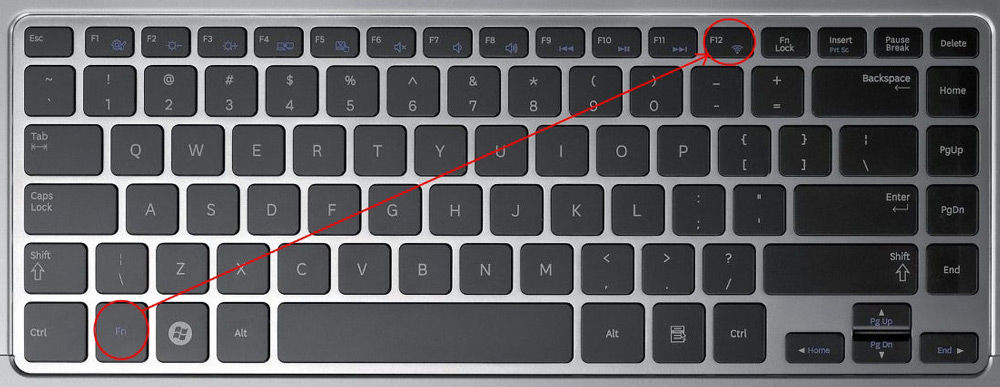
Комбинация от функционални клавиши на лаптопа
Всички ултрамодерни преносими компютри са оборудвани с клавиша Fn на клавиатурата. Използвайки го заедно с клавишите F1-F12, можете да контролирате функции като регулиране на силата на звука и яркостта, деактивиране на тъчпада и екрана и включване / изключване на Wi-Fi. Моделите на различни разработчици използват свои собствени комбинации:
- ASUS - FN + F2.
- Acer - FN + F3.
- HP - FN + F12 или докосване или механичен ключ с изображение на антената.
- Lenovo - FN + F5, понякога специален ключ.
- Samsung - FN + F9 или
Повече подробности за това как да свържете лаптоп с интернет можете да прочетете ръководството за потребителя за даден модел или дори да се насочите към бутона с боядисана антена. Може би това е, че при по-стари модели Wi-Fi е включен с физически бутон. Ако устройството ви не е ново, проверете го, бутонът може да се появи отпред, отстрани или дори от задния капак.
Опция 2. Диспечер на устройства и Център за управление на мрежата
Ако вашите опити настройте Wi-Fi на лаптопа по предходния начин не успя, означава, че Wi-Fi модулът вероятно е деактивиран по подразбиране. Той трябва да бъде свързан в "Управление на устройства" или "Център за управление на мрежата и подялба».
Мениджър на устройства
- Влезте в "Администратор на устройства".
- В реда " Мрежови адаптери»Щракнете върху безжичния адаптер. Когато бъде прекъснат, близо до името му ще бъде поставен удивителен знак.
- Кликнете с десен бутон на мишката върху "Активиране".
Ако не можете да намерите безжичния модул в списъка с устройства, най-вероятно ще трябва да инсталирате допълнителен софтуер.
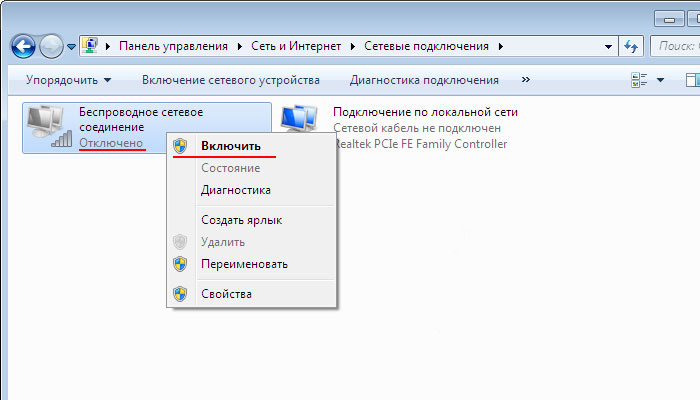
Център за управление на мрежата
- За да стигнете до "Център за мрежи и споделяне", в лентата на задачите щракнете с десния бутон върху иконата на мрежата.
- Намерете секцията "Промяна на настройките на адаптера".
- Изберете "Безжична мрежа" - "Активиране на мрежово устройство".
Инсталиране на драйвери за Wi-Fi
Ако сте си купили лаптоп предварително инсталирани Windows, тогава ще липсват трудности като липсата на водачи. Но понякога по различни причини те трябва да инсталират, в противен случай Wi-Fi няма да работи.
Ако адаптерът не е открит или ако в жълтия триъгълник срещу името му има удивителен знак, ще трябва да инсталирате драйвера. Изтеглянето му се извършва на сайта на компанията за разработчици на лаптопа, след което се инсталира, както и обичайното приложение. Ако свържете правилно Wi-Fi модула, диспечерът на устройствата ще покаже името си.
Така че, уважаеми читатели, тъй като сте на тази наша страница, вероятно не знаете как да свържете WiFi правилно. В тази статия ще ви разкажем за начините за свързване на различни джаджи към Wi-Fi.
Незабавно ви съветва да прочетете статията за - информацията в него ще бъде полезна за всеки, който реши да се свърже wifi у дома, на работното място или на всяко друго място, което е достъпно за връзка. Нека започнем с описанието на свързващите устройства, които се използват за Wi-Fi мрежа. Днес можете да свържете към WiFi различни приспособления: лаптоп, телефон, таблет, електронна книга и дори префикс на PSP. Всъщност всички тези високотехнологични устройства се свързват с Wi-Fi почти автоматично. За да направите това, трябва просто да намерите мрежата на притурката, която използвате, и да се свържете с нея. Но за да работи всичко това, първо трябва да конфигурирате WiFi мрежата на компютъра или маршрутизатора. Това се прави сравнително просто, първо, да създадем мрежа безжична връзка.
Как да свържете WiFi на лаптоп
Свържете wifi към лаптопа, който трябва да започнете с настройките за свързване на компютъра. Какво искаме да постигнем? Искаме компютърът и лаптопът да могат да комуникират нормално. при помощ за Wi-Fi Можете да играете и в мрежата. Компютърът трябва да има точка wi-Fi достъп, Как да създадете wiFi връзка? Това е просто, сега ще опишем създаването на безжична връзка в Windows 7, но преди това препоръчваме да се запознаете и с два други начина за създаване на мрежа:
Сега нека да конфигурираме връзката в Windows 7:
Старт → Контролен панел → Център за управление на мрежи
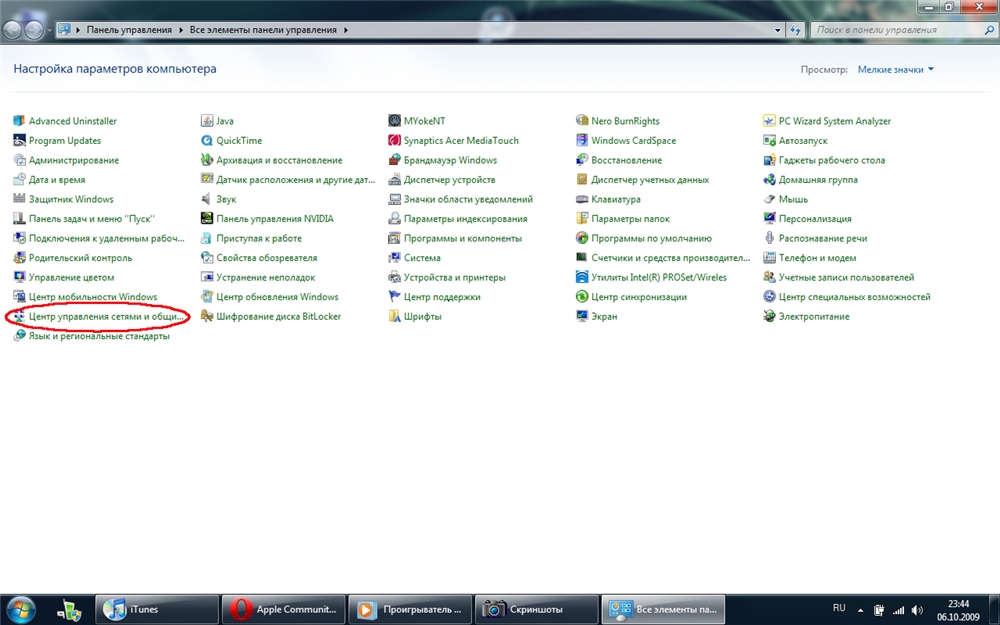
Изберете "Управление на безжичните мрежи" и кликнете върху бутона "Добавяне". След това създаваме връзка, която ще свързва нашия компютър и лаптоп ("Създаване на компютърна мрежа").
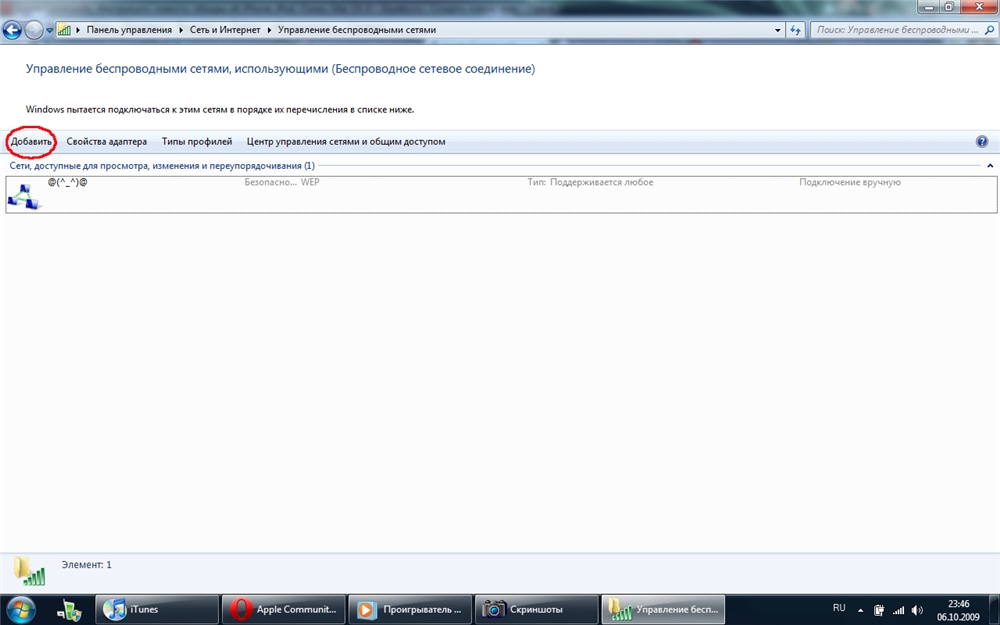

В следващия раздел въведете името на бъдещата си мрежа, изберете вида на шифроването и въведете ключа за защита. Типът криптиране се избира най-добре от WEP. Помнете ключа.
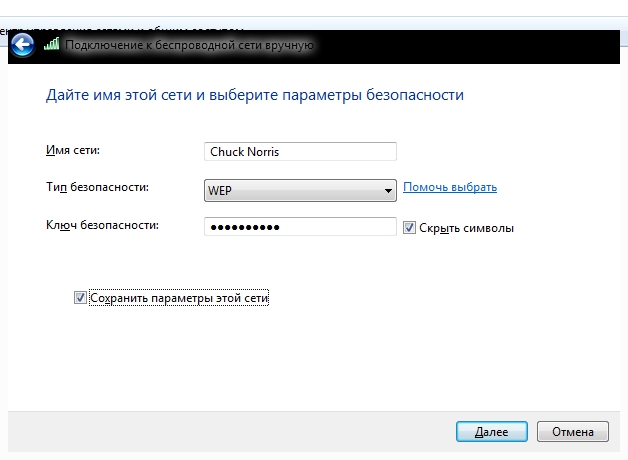
![]()
Съветникът за свързване ще ви помоли да изберете наличните опции. Оставяме всичко така, както е то - т.е. "Автоматично". Натиснете отново "Next" и връзката е готова.
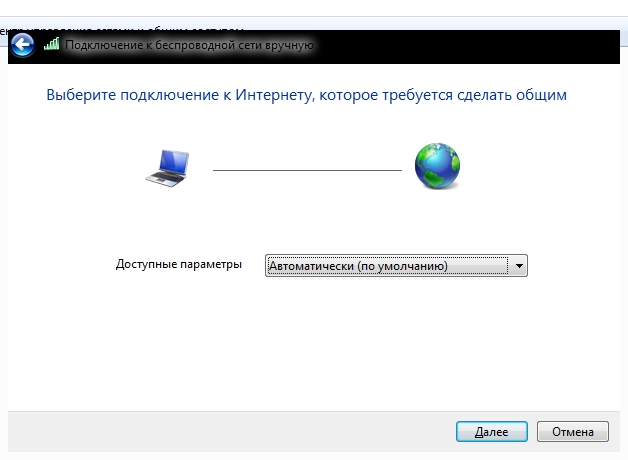
След това рестартирайте компютъра, изберете в връзките (кликнете с десния бутон върху монитора в тавата за Windows 7) нашата WiFi мрежа и го свържете. Остава само да го намерите на лаптоп или нетбук и да се свържете, като въведете паролата, която сте въвели по-рано, когато създавате безжична мрежа.
Свържете WiFi на вашия телефон
Как да свържа WiFi в телефона? Всъщност свързването на телефона с Wi-Fi е почти същата като конфигурацията на лаптопа. Единственото нещо, което трябва да имате предвид, е, че всеки телефон има свой собствен отделен корпус. Следователно, не можете да свържете нито един телефон през WiFi в една и съща схема.
Същността остава същата. Първо трябва да включите Wi-Fi на телефона си и след това да намерите подходящата мрежа и да се свържете. Настройването на Wi-Fi (включване на безжичната връзка) на телефона е индивидуално за всеки модел. Във всеки случай, първата част на тази статия трябва да помогне за установяване на връзката между компютъра и телефона.
 Така че, създадохте компютъра си и създадохте безжична мрежа, както е описано в глава "Как да свържете WiFi на лаптоп".
Така че, създадохте компютъра си и създадохте безжична мрежа, както е описано в глава "Как да свържете WiFi на лаптоп".
Нека свържем префикса PSP към компютър или лаптоп. Включете PSP и преместете ключа WLAN надясно.
След това отидете на:
Настройки → Настройки на мрежата



И ние избираме специален режим на инфраструктура. Създайте нова връзка и намерете нашата създадена преди това мрежа в Windows 7.
Както можете да видите на екранната снимка по-долу, мрежата е намерена и сега трябва да зададете настройките за сигурност. Изберете WEP и въведете ключа, който сте задали по-рано, когато създавате връзка в Windows 7.


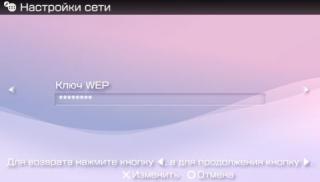



Дали да използвате прокси сървър или не зависи от конфигурацията на Wi-Fi мрежата. Ако сте или точка за достъп, трябва да се свържете с тях, като използвате посочените параметри в конфигурацията на прокси сървъра на PSP. Ако се опитвате да направите това без допълнително оборудване и на компютъра има разпределителна антена, можете да използвате всяка безплатна програма - прокси сървър. Ще опишем тези програми по-долу. С този подход трябва да посочите IP адреса и прокси порта, през който се изпраща WiFi. В случай, че мрежата е конфигурирана без прокси сървър, не е необходимо да конфигурирате нищо в елемента "Прокси сървър".


Отхвърля от браузъра, въведете името на мрежата и завършете настройката. Връзката на PSP към Wi-Fi е пълна.



 IPad таблет или смартфон iPhone може да се свърже с достъпна wiFi мрежи почти независимо. Това важи за случаите, когато сте на обществено място и достъпът до мрежата е безплатен, т.е. връзката е автоматична. Трябва само да намерите самата мрежа и да се свържете. Естествено, мрежата трябва да е достъпна за Вас, а не да е защитена с парола.
IPad таблет или смартфон iPhone може да се свърже с достъпна wiFi мрежи почти независимо. Това важи за случаите, когато сте на обществено място и достъпът до мрежата е безплатен, т.е. връзката е автоматична. Трябва само да намерите самата мрежа и да се свържете. Естествено, мрежата трябва да е достъпна за Вас, а не да е защитена с парола.
Но ако сте у дома безжична мрежа конфигуриран чрез клиент или маршрутизатор на прокси сървър, iPad ще трябва да определи стандартните данни за свързване с WiFi. Нека опишем проста процедура за настройка. За да се свържете, трябва да въведете IP адреса, шлюза по подразбиране на маршрутизатора или порта на прокси сървъра.
Отворете iPad → Мрежови настройки → Име на мрежата
Изберете "Статично". И посочете IP адреса, портал на мрежовия шлюз. "DNS" и "Търсене на домейни" не се докосват. Ако компютър с Wi-Fi разпространявате прокси сървъра или маршрутизатора, след което посочете "HTTP-Proxy" - конкретно IP адреса на приемащата страна и порта. След такива манипулации IPAD трябва да намери мрежата и да се свърже с нея.
Ако сте създали мрежа и сте я определили невидим или просто не можете да я намерите в списъка на наличните мрежи, опитайте следното:
Настройки → Wi-Fi → Други
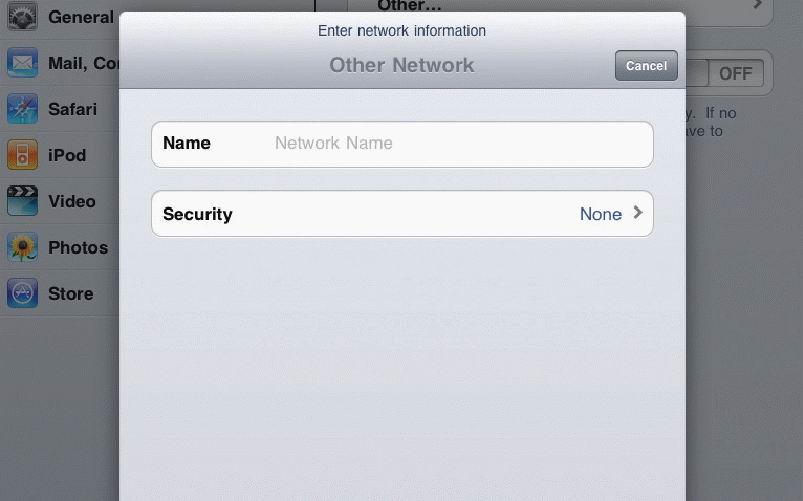
Ще се покаже прозорец, в който ще въведете името на мрежата и SSID. Може би това ще ви помогне да влезете в WI-FI мрежата, която създадохте.
Програми за свързване с WiFi
Така стигнахме до последната глава на нашата публикация. За да разпространявате Wi-Fi през мрежа, конфигурирана на компютър, можете да използвате безплатни прокси клиенти. Например, Handycach или FreeProxy. Те могат да ви помогнат, ако не искате да използвате маршрутизатор, а компютърът ви има Wi-Fi антена.
За да конфигурирате лаптопа или нетбука, програмата Connectify може да бъде полезна. Той конфигурира самата връзка и може би ви помага да избегнете ръчна конфигурация. Истината далеч не е факт, но си струва да се опитаме.
Надяваме се, че статията е полезна. Елате по-често!


 Избиране на клетъчен усилвател на сигнала
Избиране на клетъчен усилвател на сигнала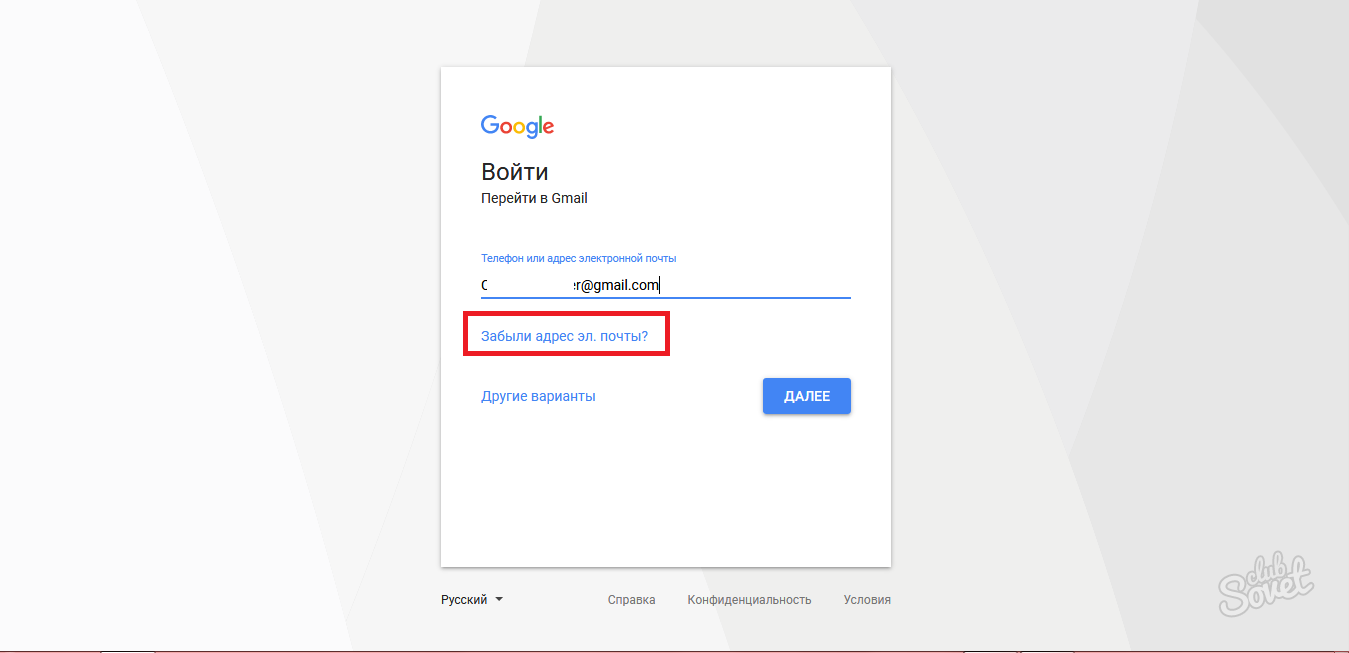 Профилът на администратора е загубен
Профилът на администратора е загубен Какво да направите, ако сигналът на оператор Йота е лошо уловен
Какво да направите, ако сигналът на оператор Йота е лошо уловен Кингдао Китай е страхотно място
Кингдао Китай е страхотно място